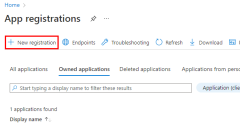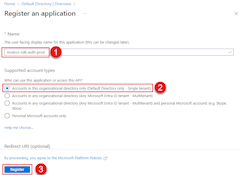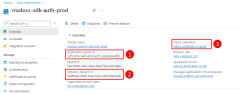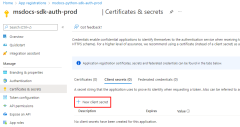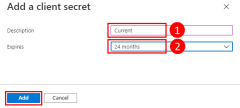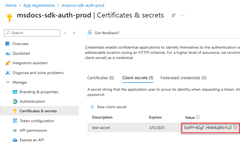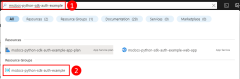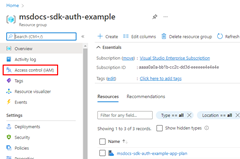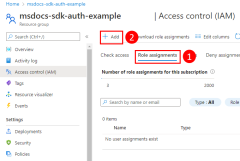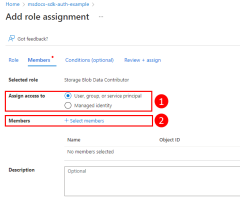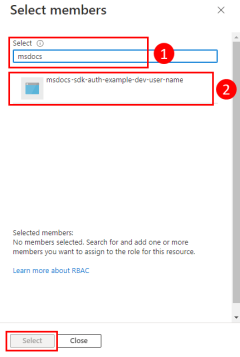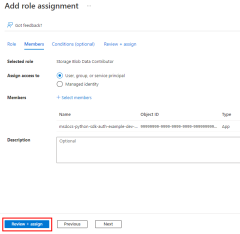Aplikacje działające poza platformą Azure (na przykład lokalnie lub w centrum danych innej firmy) powinny używać jednostki usługi aplikacji do uwierzytelniania na platformie Azure podczas uzyskiwania dostępu do zasobów platformy Azure. Tworzenie obiektów głównych usług aplikacji za pomocą procesu rejestracji aplikacji na platformie Azure. Podczas tworzenia głównego serwisu aplikacji uzyskujesz identyfikator klienta i tajny klucz klienta do swojej aplikacji. Zapisz identyfikator klienta, klucz tajny klienta i identyfikator dzierżawy w zmiennych środowiskowych, aby zestaw Azure SDK dla języka JavaScript używał tych zmiennych do uwierzytelniania aplikacji na platformie Azure w czasie wykonywania.
Utwórz odrębną rejestrację aplikacji dla każdego środowiska (takiego jak test, etap, produkcja), w którym aplikacja działa. Ta konfiguracja umożliwia skonfigurowanie uprawnień zasobów specyficznych dla środowiska dla każdej jednostki usługi i gwarantuje, że aplikacja wdrożona w jednym środowisku nie uzyskuje dostępu do zasobów platformy Azure w innym środowisku.
1 — Rejestrowanie aplikacji na platformie Azure
Aplikację można zarejestrować na platformie Azure przy użyciu witryny Azure Portal lub interfejsu wiersza polecenia platformy Azure.
Zaloguj się do witryny Azure Portal i wykonaj następujące kroki.
| Instructions |
Screenshot |
W witrynie Azure Portal:
- Wprowadź rejestracje aplikacji na pasku wyszukiwania w górnej części witryny Azure Portal.
- Wybierz element z etykietą Rejestracje aplikacji pod nagłówkiem Usługi w menu wyświetlanym poniżej paska wyszukiwania.
|

|
|
Na stronie Rejestracje aplikacji wybierz pozycję + Nowa rejestracja. |
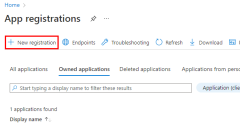
|
Na stronie Rejestrowanie aplikacji wypełnij formularz w następujący sposób.
-
Nazwa → wprowadź nazwę rejestracji aplikacji na platformie Azure. Zaleca się, aby ta nazwa zawierała nazwę aplikacji i środowisko (test, prod), dla których jest włączona rejestracja aplikacji.
-
Obsługiwane typy kont → Konta tylko w tym katalogu organizacyjnym.
Wybierz pozycję Zarejestruj, aby zarejestrować aplikację i utworzyć jednostkę usługi aplikacji. |
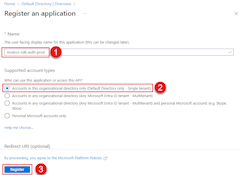
|
Na stronie Rejestracja aplikacji dla aplikacji:
-
Identyfikator aplikacji (klienta) → Jest to identyfikator aplikacji, którego aplikacja będzie używać do uzyskiwania dostępu do platformy Azure podczas programowania lokalnego. Skopiuj tę wartość do lokalizacji tymczasowej w edytorze tekstów, ponieważ będzie ona potrzebna w przyszłym kroku.
-
Identyfikator katalogu (dzierżawy) → Ta wartość będzie również potrzebna przez aplikację podczas uwierzytelniania na platformie Azure. Skopiuj tę wartość do lokalizacji tymczasowej w edytorze tekstów, która będzie również potrzebna w przyszłym kroku.
-
Poświadczenia klienta → Należy ustawić poświadczenia klienta dla aplikacji, zanim aplikacja będzie mogła uwierzytelnić się na platformie Azure i korzystać z usług platformy Azure. Wybierz pozycję Dodaj certyfikat lub wpis tajny , aby dodać poświadczenia dla aplikacji.
|
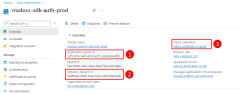
|
| Na stronie Certyfikaty i wpisy tajne wybierz pozycję + Nowy klucz tajny klienta. |
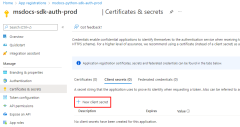
|
W oknie dialogowym Dodawanie wpisu tajnego klienta zostanie wyświetlone okno dialogowe po prawej stronie. W tym oknie dialogowym:
-
Opis → Wprowadź wartość Current.
-
Wygasa → wybierz wartość 24 miesięcy.
Wybierz pozycję Dodaj , aby dodać wpis tajny.
WAŻNE: Ustaw przypomnienie w kalendarzu przed datą wygaśnięcia wpisu tajnego. Dzięki temu możesz dodać nowy wpis tajny przed wygaśnięciem tego wpisu tajnego i zaktualizować aplikacje przed wygaśnięciem tego wpisu tajnego i uniknąć przerw w działaniu usługi w aplikacji. |
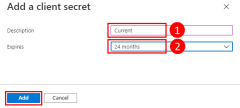
|
Na stronie Certyfikaty i wpisy tajne jest wyświetlana wartość klucza tajnego klienta.
Skopiuj tę wartość do lokalizacji tymczasowej w edytorze tekstów, ponieważ będzie ona potrzebna w przyszłym kroku.
WAŻNE: jest to jedyna godzina wyświetlenia tej wartości. Po opuszczeniu lub odświeżeniu tej strony nie będzie można ponownie wyświetlić tej wartości. Możesz dodać kolejny klucz tajny klienta bez unieważnienia tego wpisu tajnego klienta, ale ta wartość nie zostanie ponownie wyświetlona. |
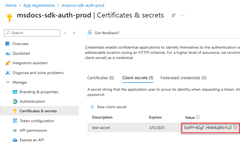
|
az ad sp create-for-rbac --name <app-name>
Dane wyjściowe polecenia są podobne do poniższego przykładu. Zanotuj te wartości lub pozostaw to okno otwarte, ponieważ te wartości są potrzebne w następnym kroku i nie można ponownie wyświetlić wartości hasła (klucza tajnego klienta).
{
"appId": "00001111-aaaa-2222-bbbb-3333cccc4444",
"displayName": "msdocs-sdk-auth-prod",
"password": "Aa1Bb~2Cc3.-Dd4Ee5Ff6Gg7Hh8Ii9_Jj0Kk1Ll2",
"tenant": "ffffaaaa-5555-bbbb-6666-cccc7777dddd"
}
2 — Przypisywanie ról do jednostki usługi aplikacji
Następnie określ, jakich ról (uprawnień) potrzebuje twoja aplikacja na temat zasobów i przypisz te role do aplikacji. Przypisz role w zakresie zasobu, grupy zasobów lub subskrypcji. W tym przykładzie pokazano, jak przypisać role dla jednostki usługi w zakresie grupy zasobów, ponieważ większość aplikacji grupuje wszystkie zasoby platformy Azure w jedną grupę zasobów.
| Instructions |
Screenshot |
Znajdź grupę zasobów dla aplikacji, wyszukując nazwę grupy zasobów przy użyciu pola wyszukiwania w górnej części witryny Azure Portal.
Przejdź do grupy zasobów, wybierając nazwę grupy zasobów pod nagłówkiem Grupy zasobów w oknie dialogowym. |
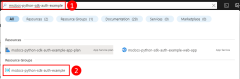
|
| Na stronie grupy zasobów wybierz pozycję Kontrola dostępu (Zarządzanie dostępem i tożsamościami) z menu po lewej stronie. |
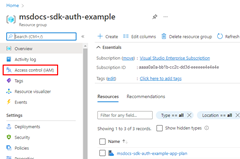
|
Na stronie Kontrola dostępu (Zarządzanie dostępem i tożsamościami):
- Wybierz kartę Przypisania roli.
- Wybierz pozycję + Dodaj z górnego menu, a następnie pozycję Dodaj przypisanie roli z wyświetlonego menu rozwijanego.
|
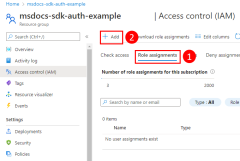
|
Strona Dodawanie przypisania roli zawiera listę wszystkich ról, które można przypisać dla grupy zasobów.
- Użyj pola wyszukiwania, aby przefiltrować listę do bardziej możliwego do zarządzania rozmiaru. W tym przykładzie pokazano, jak filtrować role obiektów blob usługi Storage.
- Wybierz rolę, którą chcesz przypisać.
Wybierz przycisk Dalej , aby przejść do następnego ekranu.
|

|
Następna strona Dodawanie przypisania roli umożliwia określenie, do którego użytkownika ma zostać przypisana rola.
- Wybierz pozycję Użytkownik, grupa lub jednostka usługi w obszarze Przypisz dostęp do.
- Wybierz pozycję + Wybierz członków w obszarze Członkowie
Zostanie otwarte okno dialogowe po prawej stronie witryny Azure Portal. |
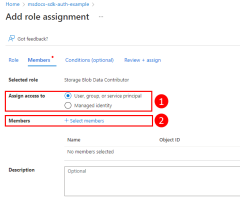
|
W oknie dialogowym Wybieranie członków:
- Pole tekstowe Wybierz może służyć do filtrowania listy użytkowników i grup w ramach subskrypcji. W razie potrzeby wpisz pierwsze kilka znaków jednostki usługi utworzonej dla aplikacji, aby przefiltrować listę.
- Wybierz jednostkę usługi skojarzona z aplikacją.
Wybierz pozycję Wybierz w dolnej części okna dialogowego, aby kontynuować. |
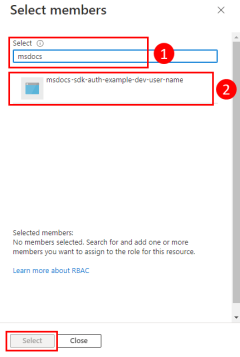
|
Jednostka usługi jest wyświetlana jako wybrana na ekranie Dodawanie przypisania roli.
Wybierz pozycję Przejrzyj i przypisz , aby przejść do ostatniej strony, a następnie ponownie przejrzyj i przypisz, aby ukończyć proces. |
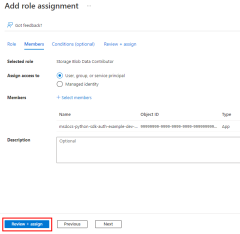
|
Przypisz rolę do jednostki usługi na platformie Azure za pomocą polecenia az role assignment create .
az role assignment create --assignee "{appId}" \
--role "{roleName}" \
--scope /subscriptions/{subscriptionId}/resourceGroups/{resourceGroupName}
Aby uzyskać nazwy ról, które można przypisać do podmiotu usługowego, użyj polecenia az role definition list .
az role definition list \
--query "sort_by([].{roleName:roleName, description:description}, &roleName)" \
--output table
Aby na przykład przyznać jednostce usługi dostęp do odczytu, zapisu i usuwania kontenerów obiektów blob usługi Azure Storage oraz danych do wszystkich kont magazynu w grupie zasobów msdocs-sdk-auth-example , przypisz jednostkę usługi aplikacji do roli Współautor danych obiektu blob usługi Storage za pomocą następującego polecenia.
az role assignment create --assignee "aaaaaaaa-bbbb-cccc-7777-888888888888" \
--role "Storage Blob Data Contributor" \
--scope /subscriptions/aaaa0a0a-bb1b-cc2c-dd3d-eeeeee4e4e4e/resourceGroups/msdocs-javascript-sdk-auth-example \
Aby uzyskać informacje na temat przypisywania uprawnień na poziomie zasobu lub subskrypcji za pomocą Azure CLI, zobacz Przypisywanie ról platformy Azure za pomocą Azure CLI.
AZURE_CLIENT_IDUstaw zmienne środowiskowe , AZURE_TENANT_IDi AZURE_CLIENT_SECRET dla procesu, który uruchamia aplikację JavaScript. Musisz udostępnić aplikacji poświadczenia zasobu aplikacji w czasie działania. Obiekt DefaultAzureCredential szuka informacji o jednostce usługi w tych zmiennych środowiskowych.
AZURE_CLIENT_ID=<value>
AZURE_TENANT_ID=<value>
AZURE_CLIENT_SECRET=<value>
4 — Implementowanie wartości domyślnejAzureCredential w aplikacji
Aby uwierzytelnić obiekty klienta zestawu Azure SDK na platformie Azure, użyj DefaultAzureCredential klasy z pakietu @azure/tożsamości .
Najpierw dodaj pakiet @azure/identity do aplikacji.
npm install @azure/identity
Następnie w przypadku dowolnego kodu JavaScript, który tworzy obiekt klienta zestawu Azure SDK w aplikacji, wykonaj następujące czynności:
- Zaimportuj klasę
DefaultAzureCredential z modułu @azure/identity .
- Utwórz
DefaultAzureCredential obiekt.
- Przekaż obiekt do konstruktora
DefaultAzureCredential obiektu klienta zestawu Azure SDK.
Przykład tego kodu jest pokazany w następującym segmencie kodu.
// connect-with-default-azure-credential.js
import { BlobServiceClient } from '@azure/storage-blob';
import { DefaultAzureCredential } from '@azure/identity';
import 'dotenv/config'
const accountName = process.env.AZURE_STORAGE_ACCOUNT_NAME;
if (!accountName) throw Error('Azure Storage accountName not found');
const blobServiceClient = new BlobServiceClient(
`https://${accountName}.blob.core.windows.net`,
new DefaultAzureCredential()
);
Gdy kod tworzy wystąpienie DefaultAzureCredential obiektu, DefaultAzureCredential odczytuje zmienne środowiskowe AZURE_SUBSCRIPTION_ID, AZURE_TENANT_ID, AZURE_CLIENT_ID i AZURE_CLIENT_SECRET informacje o identyfikatorze głównym usługi aplikacji w celu nawiązania połączenia z platformą Azure.